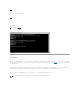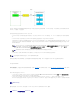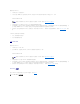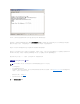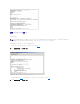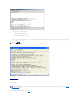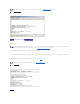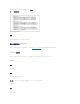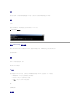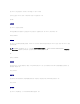Users Guide
SOL Proxy 通信模式可以让您查看和配置管理系统的 BIOS 设置,以及使用远程登录客户端远程重设管理系统。 SOL Proxy 被安装为一个后台程序服务,会自动在每次系统引导时启动。
SOL Proxy 一次只能处理一个远程登录会话。
您可以使用各种不同的远程登录客户端访问 SOL Proxy 功能。 例如:
l 在 Windows 环境中,您可以将命令提示符窗口用作控制台。 但是,除在运行 Windows Server 2003 的系统之外,<F1> 和 <F2> 等功能键在这个客户端上都不能正确操
作。
l 在 Windows 环境中,您也可以将任何支持 VT100 或 ANSI 仿真模式的远程登录应用程序(如 HyperTerminal)用作控制台。
所有版本的 Microsoft Windows 操作系统都包括有 Hilgraeve 的 HyperTerminal 终端仿真软件。 但是,包括的版本没有提供控制台重定向期间需要的许多功能。 这时,您可
以使用支持 VT100 或 ANSI 仿真模式的任何终端仿真软件。 Hilgraeve 的 HyperTerminal Private Edition 6.1 或更高版本就是支持系统上控制台重定向的一种完全 VT100
或 ANSI 终端仿真程序。
l 在 Linux 环境中,您可以将 csh 或 ksh 等 shell 用作控制台,也可以使用任何支持 VT100 或 ANSI 仿真模式的远程登录应用程序。
在控制台重定向期间也可以使用终端中断功能。 使用此功能需要所用的终端程序能够发送中断功能。 例如,可以通过键入以下命令从 Linux 远程登录模块发送中断信号:
Ctrl+]send brk<Enter>
Linux SysRq 功能就是一种通过使用中断功能启用的高级调试功能。 请参阅“BIOS 配置”部分了解如何使用此功能。 请参阅“使用 SOL Proxy 进行串行控制台重定向”部分了解有关
SysRq 功能的详情。
要启用 BIOS 控制台重定向用于 SOL Proxy:
l 为 PowerEdge x9xx 系统将“Console redirection”(控制台重定向)属性配置为“ On with Console Redirection via COM2”(通过 COM2 控制台重定向打开)。
此选项可在 BIOS 设置的“Serial Communication”(串行通信)子菜单中找到。
l 为 PowerEdge x8xx 系统将“Console Redirection”(控制台重定向)属性配置为“Serial Port1”(串行端口 1)。 此选项可在 BIOS 设置的“Console
Redirection”(控制台重定向)菜单中找到。 设置“Serial port 1”(串行端口 1)为 BMC NIC。 此选项可在 BIOS 设置的“Integrated Devices”(集成设备)菜单中找到。
使用 SOL Proxy
根据所使用的控制台,访问 SOL Proxy 有不同的步骤。 在本节中,正在运行 SOL Proxy 的管理站称为 SOL Proxy 服务器。
使用 Windows 命令提示符起动 SOL Proxy 会话:
注:在使用 HyperTerminal 时,您必须取消选择“Wrap lines that exceed terminal width”(将超过终端宽度的行自动换行)复选框以避免可能显示为损坏或乱
码的控制台重定向数据。 要取消选择此功能,单击“File”(文件)→ “Properties”(属性)→ “Settings”( 设 置)→ “ASCII Setup...”(ASCII 设 置 ...)→
“Wrap lines that exceed terminal width”(将超过终端宽度的行自动换行)。
注:请参阅本系统的
用户指南
以了解有关控制台重定向的详情,其中包括硬件和软件要求以及如何配置主机和客户系统
使用控制台重定向。
注:远程登录设置必须与管理系统上的设置一致。 例如,波特率和终端模式应
相符。